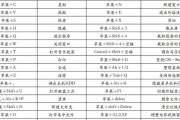在日常使用笔记本电脑时,屏幕亮度的调节是一项非常重要的操作。屏幕亮度不仅影响着用户的观看体验,还能减少眼睛疲劳和节省电源。而知道如何使用快捷键调节亮度,可以更快捷方便地进行这一设置。本文将详细介绍笔记本电脑屏幕亮度调节快捷键,并提供一些实用技巧和常见问题解答,帮助您提高使用笔记本的体验。
核心快捷键介绍
不同品牌的笔记本电脑可能会有不同的屏幕亮度调节快捷键设计。但大多数笔记本上,屏幕亮度调节的快捷键通常如下:
Fn+F1/F2:通常来说,许多笔记本会在F1和F2键上标有太阳或亮度图标。按Fn+F1可以降低亮度,Fn+F2用于增加亮度。
Fn+上/下箭头键:部分型号的笔记本使用上下箭头键来调节屏幕亮度。

如何确定自己笔记本的屏幕亮度快捷键
如果上述快捷键没有在您的笔记本上生效,那么如何快速找到正确的功能键呢?以下是一些步骤来帮助您找到正确的快捷键:
1.查阅笔记本电脑的用户手册,那里面一般会列出所有功能快捷键。
2.观察键盘上的FN键旁边是否有与亮度调节相关的图标,如太阳或上下箭头。
3.打开笔记本的官方网站支持页面,那里通常可以下载到最新的驱动程序和快捷键说明书。
4.尝试使用不同的功能键组合,因为不同的制造商可能会有不同的设计。

操作步骤详解
以下是对上面提到的快捷键操作步骤进行更详细的讲解:
使用Fn+F1/F2调节屏幕亮度:
1.确认您的笔记本键盘上有带有太阳或亮度图标的F1和F2键。
2.同时按下Fn键和F1键,屏幕上应该会有反应,亮度会稍微变暗。
3.同样地,按下Fn键和F2键,屏幕亮度会增加。
使用Fn+上/下箭头键调节屏幕亮度:
1.查看是否有上/下箭头键旁边有太阳图标。
2.按下Fn键和上箭头键,屏幕亮度会逐渐增加。
3.按Fn键和下箭头键,则可以减少亮度。
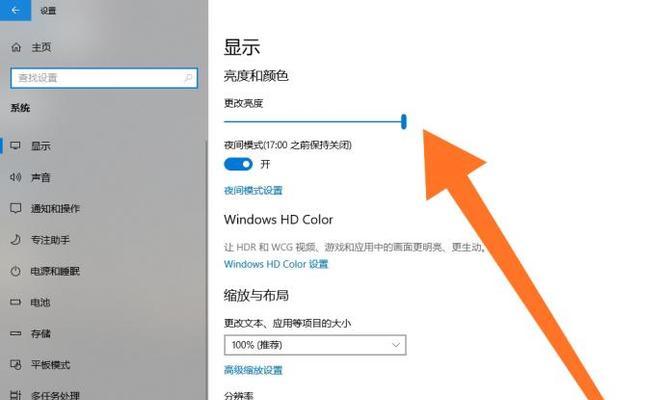
常见问题与实用技巧
问:如果以上快捷键都不起作用怎么办?
答:可能是因为功能键锁定开关(如FnLock)被激活,或是相关的驱动程序需要更新。请检查FnLock是否开启,并前往设备管理器,检查显示适配器驱动是否有更新。
问:如何在没有快捷键的情况下调节亮度?
答:如果快捷键失效,您可以进入控制面板中的“电源选项”,调整屏幕亮度滑块来改变亮度。如果是Windows系统,还可以通过设置显示比例调整亮度。
技巧1:自动调节亮度
有些现代笔记本支持自动调节亮度功能,可在系统设置中启用。它可以根据周围的光线条件自动调整屏幕的亮度,以达到最佳的视觉效果。
技巧2:使用第三方软件调节
如果系统自带设置无法满足需求,可以尝试一些第三方的屏幕亮度调节软件。这些软件通常具有更丰富的功能,也可以在系统托盘中方便地进行快速调节。
技巧3:键盘背光亮度调节
部分笔记本键盘背光亮度也可以通过快捷键调节。通常使用Fn+特定的方向键或专门的背光键进行控制。
综上所述
屏幕亮度调节快捷键对于日常工作和娱乐使用笔记本电脑来说是十分方便的功能。本文介绍了常见的快捷键组合,并提供了一些实用技巧和问题解决方案,以便用户加深理解并能够根据自身情况灵活运用。相信通过本文的指导,您将能更轻松地控制笔记本电脑的屏幕亮度,享受更舒适的视觉体验。
标签: #笔记本电脑